怎么画人物的脸软件教程
嘿,各位绘画小白们!是不是每次看到那些栩栩如生的人物画像就心里痒痒的,也想自己画一个,但又觉得无从下手呀?别担心,今天就来给大家分享一下怎么用软件画出人物的脸,让你也能轻松开启绘画之旅。
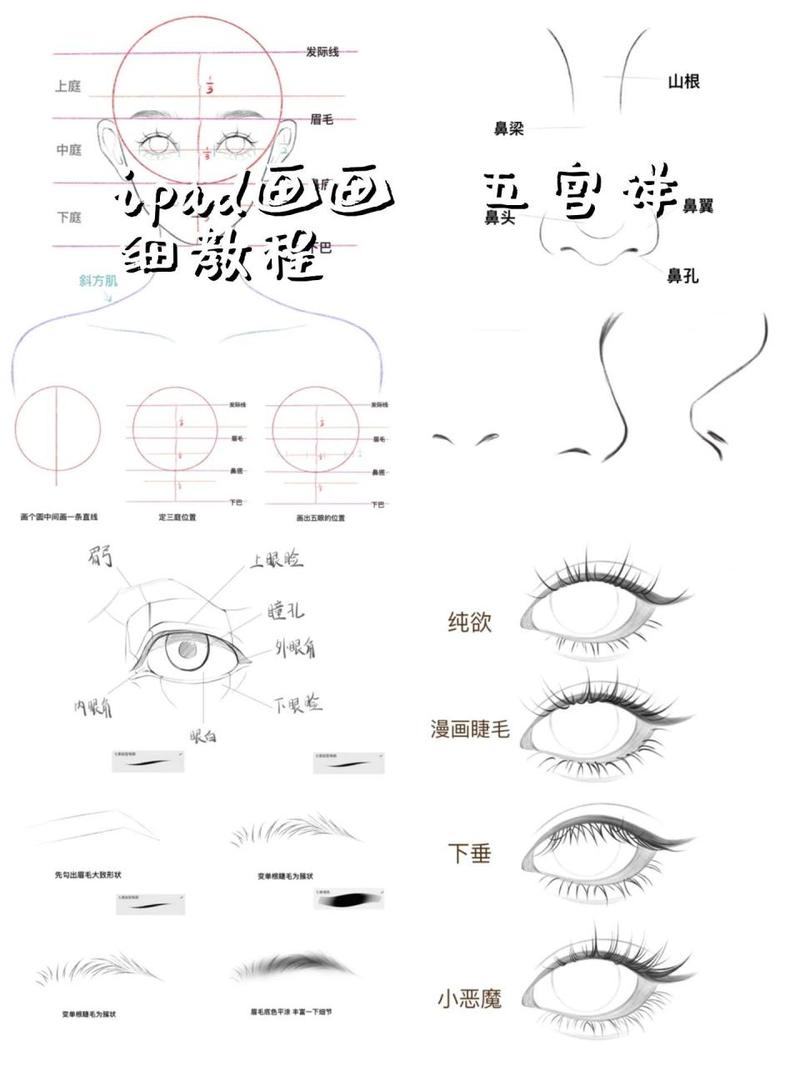
一、选择适合的软件
咱先得有个趁手的家伙事儿,也就是绘画软件啦,市面上有很多不错的选择,像 Photoshop,它功能超强大,就像个“万能工具箱”,啥都能干,但可能对新手来说有点复杂;还有 SAI,这个软件相对简单一些,上手快,很适合咱们初学者哦;另外呢,Krita 也是不错的选择,它开源免费,界面友好,各种画笔工具也挺丰富的,大家可以根据自己的喜好和电脑情况选一个。
二、准备工作
打开软件后,先新建一个画布,画布大小就看你想画多大的脸啦,一般画人物头像的话,正方形或接近正方形的比例比较合适,500 像素×500 像素或者 800 像素×800 像素,分辨率呢,72dpi 通常就够用了,当然你要是想打印出来,那就设置高一点,300dpi 也行。
三、勾勒脸型轮廓
接下来就是关键的一步——画脸型啦,这就好比盖房子打地基,脸型不好看,后面的五官再漂亮也没用啊,你可以先用简单的几何图形来辅助想象,比如把脸大致看成椭圆形或者圆形,在软件里,用画笔工具(不同软件叫法可能不一样哦),选择一个比较细的画笔,硬度适中就行,然后轻轻勾勒出脸型的大致形状,从额头开始,慢慢往下画到下巴,注意两边要对称一点,不过也别太死板,毕竟人的脸多少都有点不对称嘛,要是觉得画得不好,别慌,按键盘上的后退键或者用软件里的撤销功能,重新画就好啦。
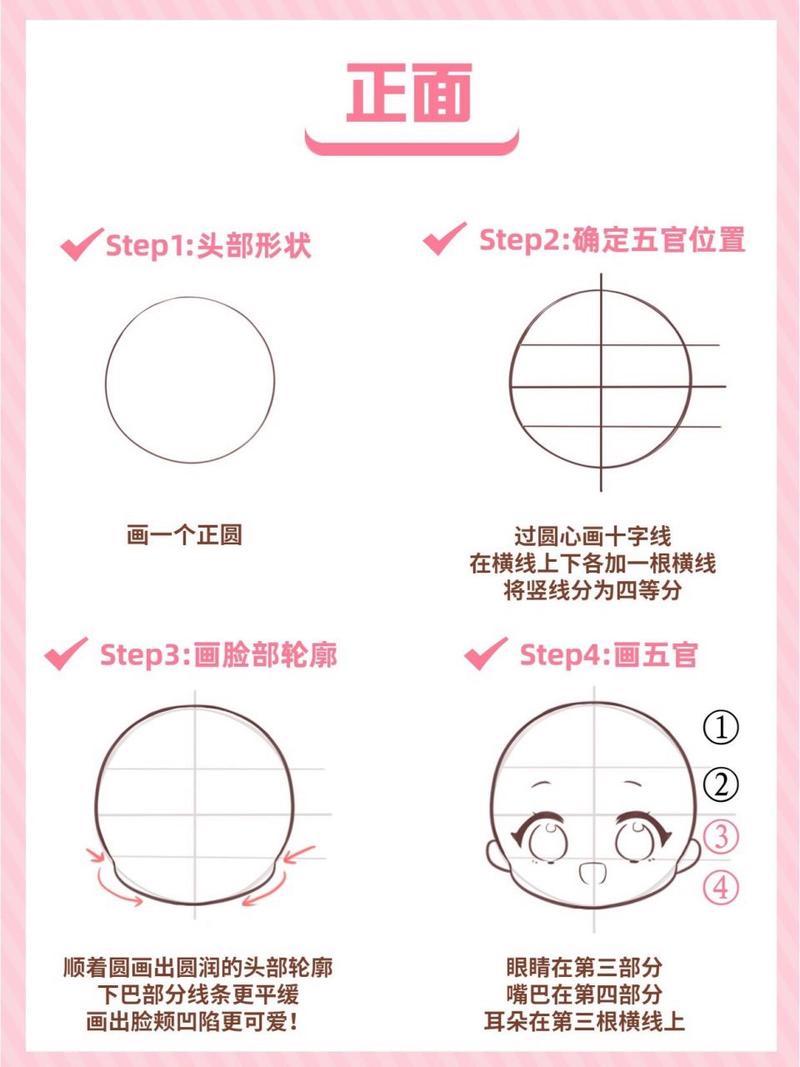
四、确定五官位置
脸型有了,那五官往哪儿放呢?这就有讲究啦,眼睛在头部的中间位置,大概在头顶到下巴的二分之一处,你可以想象一条横线把脸分成上下两半,眼睛就在这条线上方一点,两只眼睛之间的距离大概是一只眼睛的宽度,这样看起来会比较协调,鼻子呢,一般在脸的正中间,从额头往下三分之一的地方开始画,嘴巴在鼻子下面,下嘴唇大概在下巴往上三分之一的位置,这些位置不是绝对的哦,不同的人物表情、角度会有变化,多观察生活中的人和一些优秀的绘画作品,就能慢慢掌握啦。
五、画眼睛
眼睛可是心灵的窗户,画好了能让人物瞬间活起来,先画眼球,可以用椭圆工具画一个圆,再用浅一点的灰色填充,模拟眼球的颜色,然后画瞳孔,用黑色或者深棕色填个小圆在眼球中间靠上一点的位置,高光部分很重要哦,用白色或者淡黄色在眼球上点一个小亮点,这样眼睛就有神了,眼睫毛也不能少,用细的画笔画几根弯弯的眼睫毛在眼皮上,会让眼睛更漂亮,双眼皮的话,就在上眼皮处轻轻画一条弧线,下眼皮稍微画粗一点,靠近睫毛根部。
六、画鼻子
鼻子相对简单一些,先画两个小三角形表示鼻孔,然后用浅肤色或者肉色填充,鼻梁从山根开始往下画,稍微有点弧度,到鼻头的时候可以稍微宽一点,鼻翼部分可以用阴影表现一下,用比肤色深一点的颜色在两侧轻轻涂一下,让鼻子更有立体感。
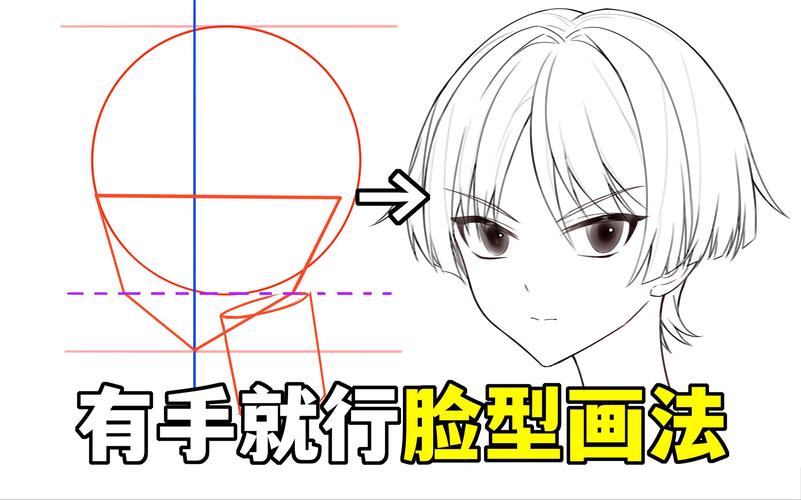
七、画嘴巴
嘴巴的形状可多啦,开心的时候嘴角上扬,难过的时候嘴角下撇,先画上嘴唇,一般是一条弯弯的弧线,下嘴唇比上嘴唇稍微厚一点、大一点,可以把嘴唇分成几个小块来画,这样更容易表现出立体感,用较深的颜色画嘴唇的边缘和内部阴影,再用浅一点的颜色涂满嘴唇的其他部分,牙齿如果露出来的话,就用白色简单地画几颗,排列整齐一点就好啦。
八、添加阴影和高光
为了让人物的脸更有立体感,就得加上阴影和高光啦,想象一下阳光从左边照过来(你也可以根据自己的想法定光源方向),那么右边的脸上就会有阴影,用比肤色深的颜色在脸颊、鼻子右侧、下巴右侧等地方轻轻涂上阴影,高光呢,就在额头、鼻梁、颧骨、下巴这些突出的地方用白色或者浅黄色点一下,就像阳光照在上面闪闪发光一样。
九、细节调整
最后一步就是细节调整啦,看看整体有没有哪里不协调的地方,比如五官的大小比例、颜色的过渡是否自然等等,如果觉得某个地方颜色太深或者太浅,可以用软件里的调整工具改一改,还可以给人物画上头发、耳朵等其他部分,让画面更完整。
其实画画这事儿啊,没有想象中那么难,只要多练习,多观察生活,每个人都能画出漂亮的人物脸庞,别害怕犯错,每一次的错误都是一次进步的机会,希望这篇教程能帮到你们这些新手小白,赶紧打开软件试试吧,说不定下一个绘画大神就是你哟!
小伙伴们,上文介绍怎么画人物的脸软件教程的内容,你了解清楚吗?希望对你有所帮助,任何问题可以给我留言,让我们下期再见吧。









评论列表 (0)